Met Dicteren kunt u spraak-naar-tekst gebruiken om inhoud te Office met een microfoon en een betrouwbare internetverbinding. Het is een snelle en eenvoudige manier om e-mailberichten op te stellen, antwoorden te verzenden en de toon vast te leggen die u wilt gebruiken.
Opmerking: Dicteren voor Outlook Mobile wordt momenteel uitgerold voor iPhone en iPad en-US-klanten.
Dicteren gebruiken
-
Tik in een nieuw e-mailberichtof antwoordop het microfoonpictogram om dicteren in te zetten. Mogelijk moet u toestemming geven voor toegang tot de microfoon wanneer u dicteren voor het eerst gebruikt.
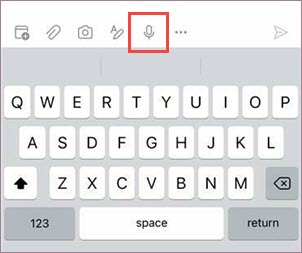
-
Wacht totdat de knop is ingedrukt voordat u gaat praten. de animatie pulses wanneer deze uw stem detecteert.
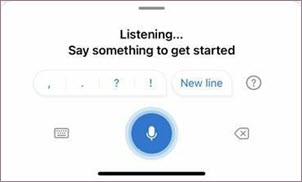
-
Tik op de onderwerpregel of de body van het e-mailbericht en spreek vervolgens.
-
Voeg interpunctie in door 'punt', 'vraagteken' of 'komma' te zeggen zonder te onderbreken. Zie de sectie Interpunctie hieronder voor meer spraakopdrachten. We voegen deze na een tijd toe.
-
Zeg 'nieuwe regel' om een regel- of nieuwe alinea in te voegen om een nieuwe alinea te starten.
-
Als u dicteren op elk moment wilt onderbreken, tikt u op het microfoonpictogram. tik nogmaals om te hervatten.
-
Maak correcties met de verwijdertoets voor inlinebewerkingen of tik op het toetsenbordpictogram om terug te keren naar het volledige toetsenbord.
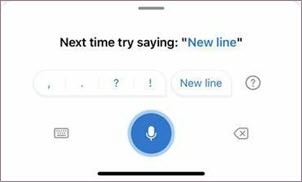
-
Wanneer u klaar bent met uw bericht, moet u ervoor zorgen dat u alle geadresseerden hebt toegevoegd en tikt u vervolgens op de knop Verzenden.
Interpunctie
|
Zinsdeel(en) |
Uitvoer |
|
|
|
|
|
|
|
|
|
|
|
|
|
|
|
|
|
|
|
|
|
|
|
|
|
|
|
|
|
|
|
|
Symbolen
|
Zinsdeel(en) |
Uitvoer |
|
|
|
|
|
|
|
|
|
|
|
|
|
|
|
|
|
|
|
|
|
|
|
|
|
|
|
|
|
|
|
|
Dicteerinstellingen
Ga in Outlook mobiele app naar Instellingen> Mail> Dicteren.
In de instellingen voor Dicteren kunt u het volgende in- of uitschakelen:
-
Auto-interpunctie: Als deze is aan, wordt met dicteren geprobeerd komma's en leestekens automatisch voor u in te voegen.
-
Godslasteringsfilter: Als de dicteren is aan, worden mogelijk gevoelige woordgroepen gemaskeerd met **** voor uw aandacht.
Privacy
Met deze service worden uw audiogegevens of transcribed-tekst niet opgeslagen.
Uw spraakuitingen worden naar Microsoft verzonden en alleen gebruikt om u tekstresultaten te geven.
Zie Verbonden ervaringen in Office voor meer informatie over ervaringen die uw inhoud analyseren.










